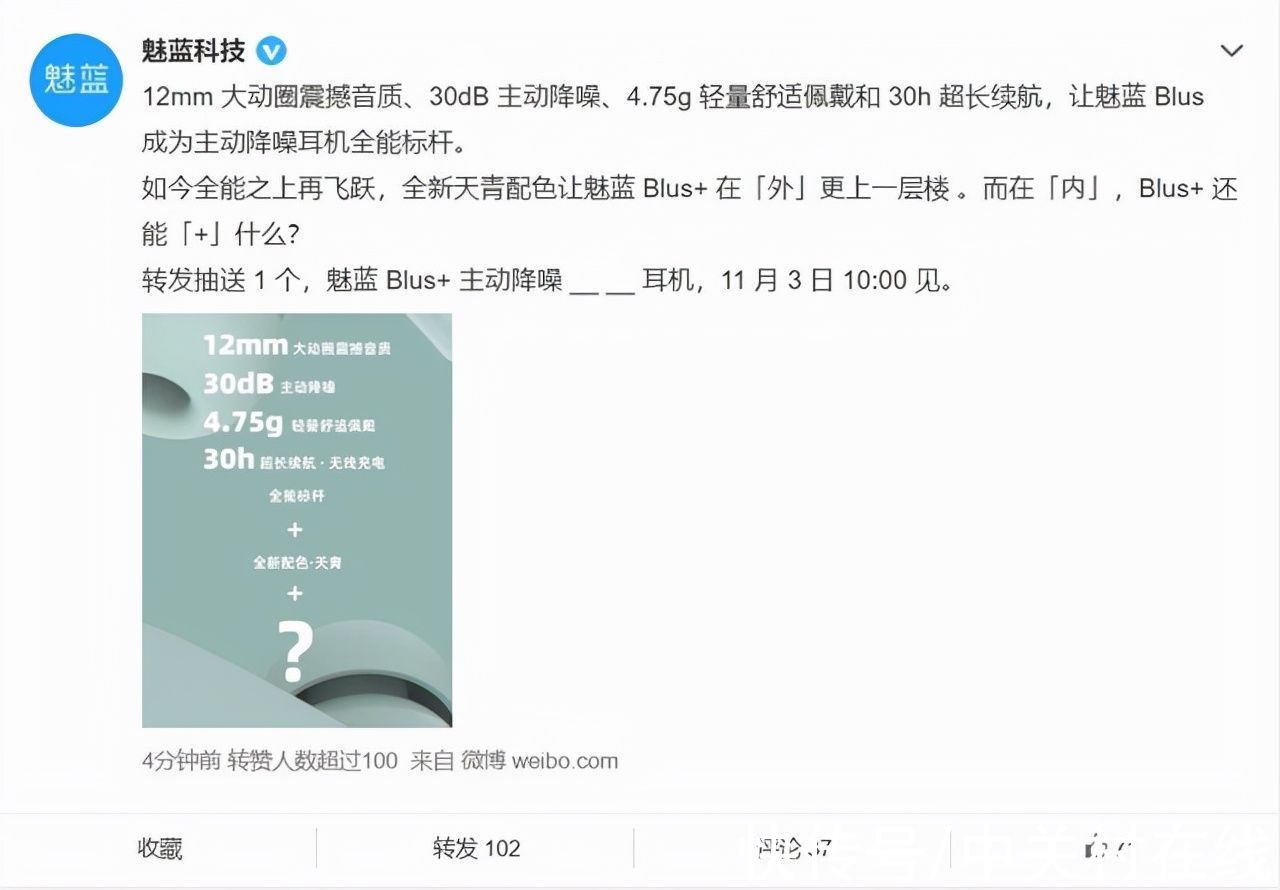жҲ‘们еңЁй•ҝж—¶й—ҙдёҚдҪҝз”Ёз”өи„‘зҡ„ж—¶еҖҷе°ұдјҡиҝӣе…Ҙй”ҒеұҸзҠ¶жҖҒ пјҢ дәҺжҳҜжңүдәӣе°ҸдјҷдјҙжғіиҰҒе…ій—ӯеҚҙдёҚзҹҘйҒ“ж“ҚдҪң пјҢ йӮЈд№ҲWin10иҰҒеҰӮдҪ•еҺ»е…ій—ӯз”өи„‘й”ҒеұҸз•Ңйқўе‘ўпјҹдёӢйқўе°ұе’Ңе°Ҹзј–дёҖиө·жқҘзңӢзңӢиҰҒеҰӮдҪ•ж“ҚдҪңеҗ§ гҖӮ
Win10й”ҒеұҸз•Ңйқўе…ій—ӯж–№жі•
гҖҗWin10й”ҒеұҸз•ҢйқўеҰӮдҪ•е…ій—ӯпјҹWin10й”ҒеұҸз•Ңйқўе…ій—ӯж–№жі•гҖ‘1гҖҒйҰ–е…Ҳ пјҢ жҲ‘们д»ҺжЎҢйқўз©әзҷҪеӨ„еҸій”®йј ж ҮжүҫеҲ°дёӘжҖ§еҢ–йҖүйЎ№ пјҢ йҖүжӢ©й”ҒеұҸз•Ңйқў гҖӮ

ж–Үз« жҸ’еӣҫ
2гҖҒ然еҗҺ пјҢ еңЁй”ҒеұҸз•ҢйқўдёӯзӮ№еҮ»еұҸ幕дҝқжҠӨзЁӢеәҸи®ҫзҪ® гҖӮ

ж–Үз« жҸ’еӣҫ
3гҖҒжҺҘзқҖ пјҢ йҖүжӢ©еұҸ幕дҝқжҠӨзЁӢеәҸеҲ—иЎЁеҸідҫ§зҡ„з®ӯеӨҙ并йҖүжӢ©ж— пјҢ еҶҚе°ҶжҒўеӨҚж—¶жҳҫзӨәзҷ»еҪ•еұҸ幕зҡ„еӢҫе…ій—ӯ пјҢ жңҖеҗҺзӮ№еҮ»зЎ®е®ҡе°ұеҸҜд»ҘдәҶ гҖӮ

ж–Үз« жҸ’еӣҫ
жҺЁиҚҗйҳ…иҜ»
- иЎ—дёҠзҡ„йҰҷй…ҘйёЎиӮүйҘјжҖҺд№ҲеҒҡ
- жҖӘзү©зҢҺдәәдё–з•ҢеҶ°еҺҹдёүеӨ©еҲҖиҰҒд»Җд№ҲзЎ¬еёҒ жёёжҲҸдёүеӨ©еҲҖзҙ жқҗдёҖи§Ҳ
- йҮ‘зҝЎзҝ жңҲйҘјжҳҜд»Җд№ҲйҰ…
- дҝқйІңиўӢеҸҜд»ҘзӣҙжҺҘж”ҫеҫ®жіўзӮүеҠ зғӯеҗ— дҝқйІңиўӢжҳҜеҗҰеҸҜд»ҘзӣҙжҺҘж”ҫеҫ®жіўзӮүеҠ зғӯ
- жңҖеҘҪз”Ёзҡ„tvзүҲжөҸи§ҲеҷЁжҺЁиҚҗ
- еҰӮдҪ•еҲ©з”ЁзҲ¬иҷ«иөҡй’ұ
- жӯЈзүҲwin10е’Ңзӣ—зүҲwin10зҡ„еҢәеҲ«еңЁе“Ә
- еўЁжў…дёүеӣӣеҸҘйҮҮз”Ёд»Җд№Ҳдҝ®иҫһжүӢжі• еўЁжў…дёүеӣӣеҸҘйҮҮз”Ёзҡ„дҝ®иҫһжүӢжі•
- йҖ”и§Ӯp0236ж•…йҡңз ҒжҖҺд№ҲеӨ„зҗҶ